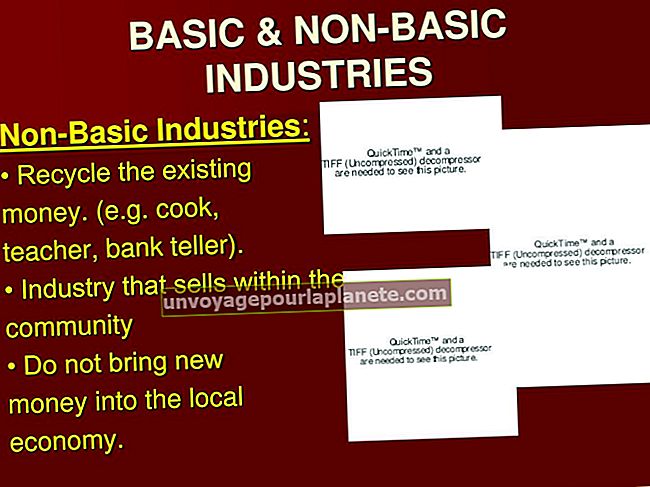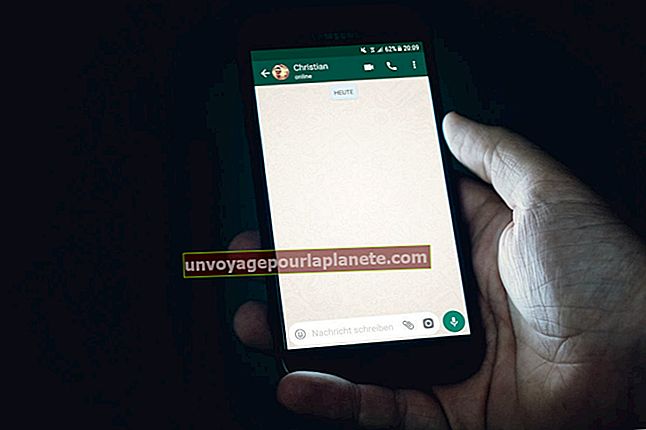Како променити величину Мицрософт Оффице документа
Подразумевана величина документа у програму Мицрософт Ворд је 8,5 к 11 инча - обични папир за писма. Међутим, величина папира за било који документ може се променити, било да се ради о постојећем или новом документу. На пример, ако требате да одштампате неке легалне пословне документе на папиру правне величине, али документи су тренутно подешени на величину слова, пре штампања их промените у легалну величину. Сва подешавања која се односе на величину и изглед ваших Ворд докумената могу се наћи на картици Паге Лаиоут програма.
1
Двапут кликните на документ Мицрософт Ворд да бисте га отворили у програму Мицрософт Ворд. Отворите картицу „Изглед странице“ тако што ћете је кликнути на траци.
2
Кликните на дугме „Величина“ у групи Паге Сетуп на траци. Појавиће се падајући мени.
3
Кликните на жељену величину папира којој желите да промените величину документа. Кликните на „Још величина папира“ на дну менија ако не видите праву величину или желите да прилагодите величину.
4
Унесите жељену ширину и висину (у инчима) у оквире Ширина и Висина у одељку Величина папира у дијалошком оквиру који се отвори. Кликните на „У реду“ да бисте применили промену величине.
5
Отворите мени „Датотека“ и кликните на „Сачувај“ да бисте документ сачували у новој величини или кликните „Штампај“ да бисте га одштампали.